- Författare Jason Gerald [email protected].
- Public 2023-12-16 11:40.
- Senast ändrad 2025-01-23 12:47.
Röstbrevlåda är ett system som spelar in meddelanden från uppringare för senare uppspelning. Nästan alla har ett röstmeddelandekonto på sin mobiltelefon eller fast telefon, men det kan bli lite knepigt om du inte kan komma åt din telefon eller om du nyligen har bytt röstbrevlåda.
Steg
Metod 1 av 3: Kontrollera röstbrevlåda på telefon

Steg 1. Öppna din digitala röstbrevlåda via smarttelefonens pekskärm
På en iOS-telefon trycker du på appen Telefon och letar sedan efter rutan i det nedre högra hörnet på skärmen där det står röstbrevlåda. Tryck på den här knappen så kommer din röstmeddelande att visas på skärmen. Klicka på ett meddelande och tryck på Spela för att lyssna på meddelandet. På Android -telefoner visas en röstmeddelandeikon längst upp till vänster på skärmen i statusområdet om du har olästa röstmeddelanden. Dra fingret ner från toppen av skärmen för att se meddelandet och tryck sedan på Ny röstbrevlåda. Din telefon ringer upp din röstbrevlåda.
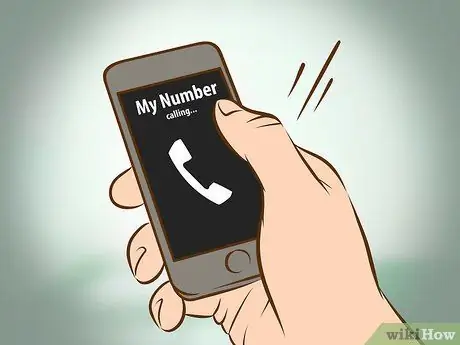
Steg 2. Ring din telefon genom att skriva ditt eget nummer och ange sedan din pinkod eller lösenord om du uppmanas
Om du glömmer numret kan du behöva leta upp det. Många mobiltelefoner sparar automatiskt ditt eget mobilnummer i kontaktlistan under namnet "Jag". På iOS -smartphones kan du söka efter ditt mobilnummer genom att gå till appen Inställningar och sedan klicka på Telefon. För Android -telefoner trycker du på Inställningar, Om telefon och sedan på Status. Ditt telefonnummer visas här.
- Röstbrevlådan är ibland låst av integritetsskäl men med en kod skapar du själv. När din identitet har verifierats får du åtkomst till din röstbrevlåda.
- Kontakta din mobiltelefonleverantör om du glömmer din kod. De kanske kan återställa det åt dig och hjälpa dig med andra problem. Du kan hitta din telefonleverantörs kundservicenummer genom att göra en internetsökning.

Steg 3. Tryck på stjärnknappen (*) eller staketet (#) och tryck sedan på ringknappen för att ringa din röstbrevlåda
Ibland behöver du kanske inte trycka på samtalsknappen, men vanligtvis hör du en automatisk hälsning innan du kan lyssna på röstbrevlåda.
Se till att knappen (*) eller (*) som verkligen ska tryckas in. Vilken knapp du ska trycka på och när du ska trycka beror på din telefonleverantör. Nästan alla telefonföretag använder en av dessa två knappar. Prova båda, och om allt annat inte fungerar, besök ditt telefonbolags webbplats eller ring kundtjänst
Metod 2 av 3: Kontrollera fast telefonsvarare

Steg 1. Ring din Comcast, XFINITY eller fast telefonsvarare genom att slå *99
Observera att denna metod endast är användbar om du ringer från en fast telefon. Du kommer då att bli ombedd att ange ditt lösenord för att komma åt röstbrevlådan. Vissa moderna telefoner låter dig helt enkelt trycka på röstbrevlådan på telefonen och sedan ange lösenordet.
Om du ringer från en telefon som inte är ansluten till röstbrevlådan, ring först ditt fastnummer och tryck sedan på stängselknappen (#) när du hör den automatiska välkomsten. Ange ditt lösenord när du uppmanas så får du åtkomst till röstbrevlådan

Steg 2. Om du är en AT & T -telefonanvändare ringer du *98 från din fasta telefon för att komma åt röstbrevlådan
Ange ditt lösenord följt av ett hashtecken (#) och du är redo att lyssna på din röstbrevlåda.
- Om du kontrollerar röstbrevlådan utanför ditt hem kan du ange ditt AT&T Service Access-nummer (1-888-288-8893). Du kommer att bli ombedd att ange ditt tio-siffriga fasta telefonnummer följt av ett lösenord, sedan är det bara att följa instruktionerna över telefonen och du är redo att lyssna på din röstbrevlåda.
- Tryck på 9 i början av hälsningen, eller tryck på hash (#) när du har skrivit in ditt åtkomstnummer och fast telefonnummer. Ange din åtkomstkod. Detta ger dig åtkomst till röstbrevlådan.

Steg 3. Om du är en Vonage -fastanvändare, slå * 1 2 3 och ange sedan ditt PIN -nummer för att komma åt röstbrevlådan
När du har angett brevlådan trycker du på 1 för att lyssna på nya meddelanden. Om du ringer från en telefon som inte är ansluten till röstbrevlådan, ring först det 11 -siffriga Vonage -telefonnumret för att markera röstbrevlådan och följ sedan samma steg.
Metod 3 av 3: Kontrollera röstbrevlåda på Internet
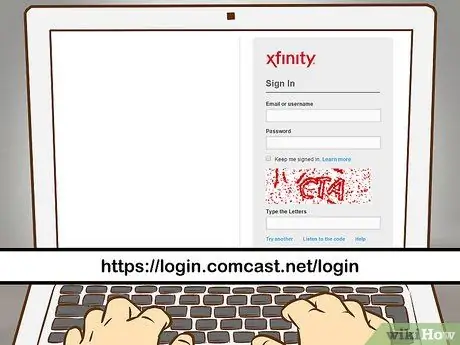
Steg 1. Besök XFINITY Connect online om du är en XFINITY -användare och ange ditt användar -ID och lösenord
Välj fliken e -post, klicka på Röst och text och klicka sedan på Röst. Härifrån kommer du att kunna komma åt alla dina röstmeddelanden från din dator.
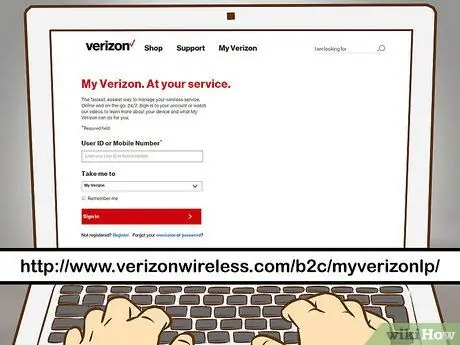
Steg 2. Logga in på Verizon Call Assistant -webbplatsen om du är en Verizon -användare
Ange sedan ditt användarnamn och lösenord. Bli inte förvånad om webbplatsen ber dig att ge Verizon tillstånd att komma åt dina telefoninspelningar. När du har godkänt Verizon kan du välja Samtal och meddelanden från fliken till vänster innan du klickar på Röstmeddelanden för att komma åt dina meddelanden.
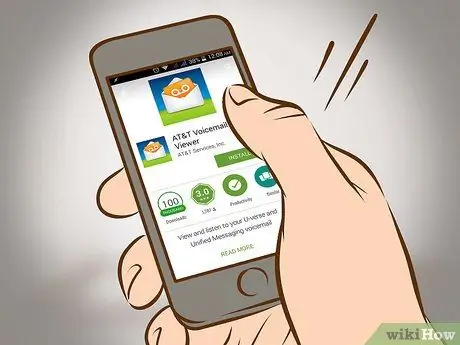
Steg 3. Ladda ner AT&T Voicemail Viewer -appen till din smartphone om du är en AT & T -användare
Med den här appen kan du vidarebefordra röstmeddelanden till din e -post.
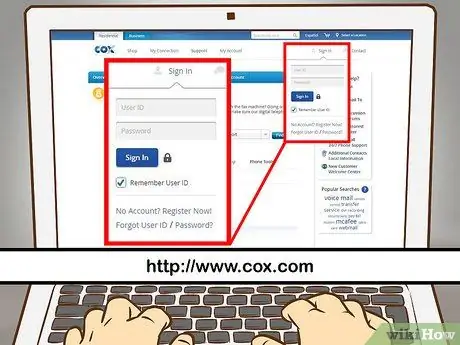
Steg 4. Besök Cox Mobile Phone Tools -webbsidan om du är en Cox Mobile -användare
Ange ditt användarnamn och lösenord och tryck sedan på meddelandefliken. Alla dina röstmeddelanden visas där.
Tips
- Kontakta kundtjänst om du har problem eller använder en digital fast telefonstjänst som inte finns med i den här artikeln.
- Prova att implementera samma process på din egen telefontjänst om den inte finns med i den här artikeln. Ibland är processen inte mycket annorlunda.






